苹果手机作为当今世界上最受欢迎的智能手机之一,其拍照功能备受用户青睐,很多人在使用苹果手机拍照时却不太清楚如何调节视距和焦距,导致拍摄出来的照片效果不尽如人意。掌握苹果手机相机的视距和焦距调节方法是非常重要的。在本文中我们将介绍如何在苹果手机上调节视距和焦距,帮助你拍摄出更加清晰、美观的照片。
苹果手机相机怎么调焦
操作方法:
1.打开手机里的“相机”
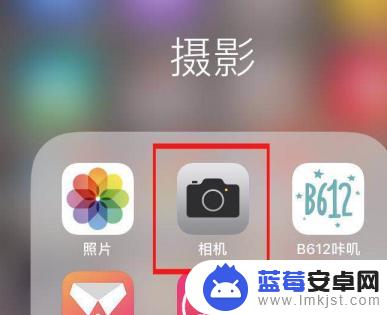
2.对准需要拍摄的地方
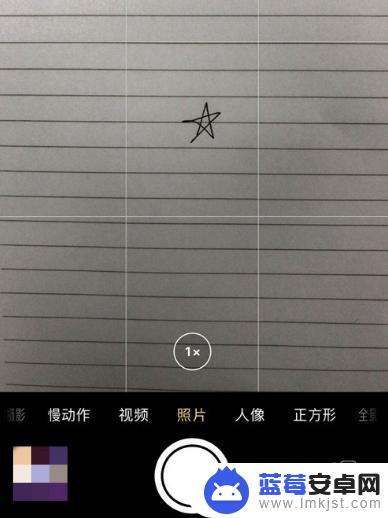
3.对屏幕进行点击,出现图中黄框则为对焦成功
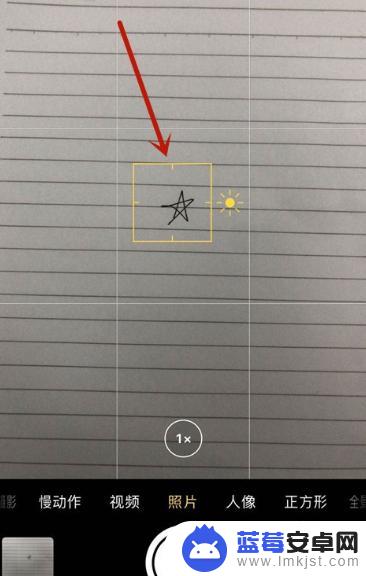
4.还可以在取景预览框内用任意两指拿捏的手势在屏幕上滑动来调整到理想的拍摄焦距。
向外滑动,焦距会变大
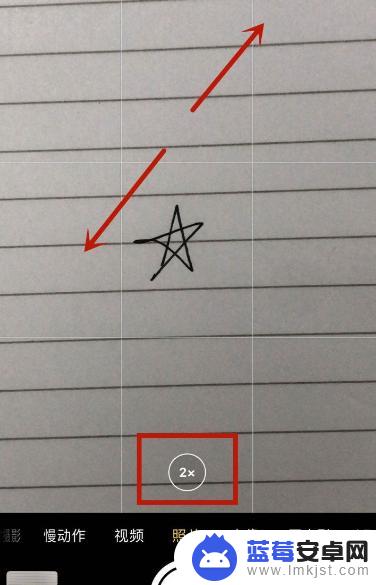
5.两指向里滑动,焦距会变小
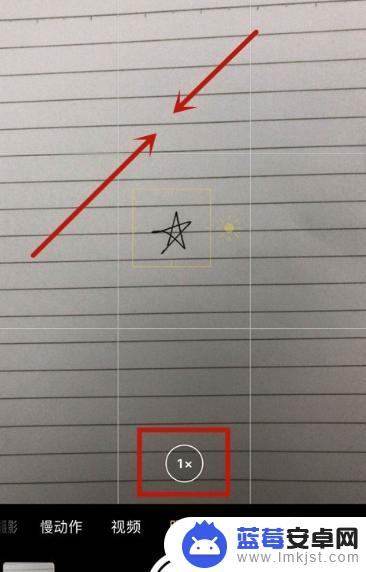
6.将其调整到理想的焦距并对其对焦就可以点击拍摄了
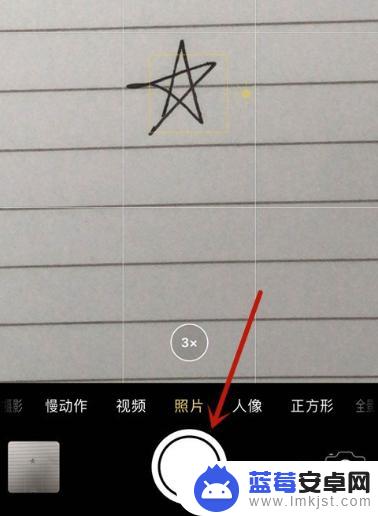
以上是关于如何调整苹果手机视距的全部内容,如果有需要的用户,可以按照以上步骤进行操作,希望对大家有所帮助。












